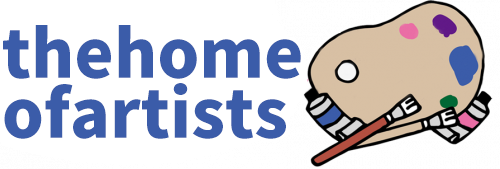Generalnie do strzyżenia PS możemy zastosować trzy metody: kanał, filtr matujący i regulację krawędzi. W ujęciu względnym, w przypadku wycinania skomplikowanych włosów, działanie kanału jest bardziej wydajne. A efekt końcowy jest bardziej szczegółowy i kompletny.
Dziś nauczę Cię wycinać na prostym tle.
Proste matowanie tła jest szybkie. Szczególnie dobre zdjęcia z profesjonalnych studiów. Ponieważ studio zwykle używa jednolitego koloru jako tła do fotografowania. Takie zdjęcia pozwalają oprogramowaniu łatwiej zidentyfikować krawędzie obiektów. Ale wycięcie idealnych włosów nadal jest trochę trudne. W tym przykładzie używamy tradycyjnej metody maty kanałowej, aby oddzielić tę osobę z długimi włosami i umieścić ją na lepszym tle.

Po otwarciu zdjęcia z PS stwierdziłem, że kolor tła tego zdjęcia jest prosty i czysty, co ma bardzo dobry kontrast z postaciami na zdjęciu. Nawet jeśli nie jest to jednokolorowe tło, operacja nie jest trudna.
Wywołujemy Panel Kanałów i patrzymy na obrazy odpowiednio pod kanałami czerwonym, zielonym i niebieskim. Obraz pod każdym kanałem ma nieco inny ton. Głównym kolorem jest w rzeczywistości szary. Znajdujemy kanał o nieco większym kontraście między kolorami pierwszego planu i tła. Skopiuj kanał, przeciągając miniaturę kanału na ikonę nowego kanału.
Wybierz ten nowo utworzony kanał, a następnie naciśnij „CTRL + L”, aby wywołać polecenie regulacji poziomu, które może znacznie zwiększyć kontrast między jasnymi i ciemnymi częściami. Możesz zwolnić podczas przeciągania skali kolorów, w przeciwnym razie na ekranie mogą pojawić się szumy, jeśli wartość jest duża.
W tym czasie czarujące postacie stały się czarne. Jednak w tle nadal jest duży szary obszar. Wybierz narzędzie Rozjaśnianie, aby zmniejszyć krycie pędzla. Wybierz Wyróżnij jako zakres działania. Wielokrotnie maluj obszar tła, aż szara część tła zostanie rozjaśniona do bieli. Przełącz się na narzędzie Burn i wybierz Shadow w zakresie działania. Rozmazuj czarny obszar na zdjęciu, aż zaznaczenie znaku będzie całkowicie czarne i nie będzie żadnego innego koloru.
Gdy nie możesz malować, użyj czarnego pędzla, aby zaczernić pozostałe obszary (zwykle białe oczy, pasemka nosa, pasemka dłoni, paznokcie itp.). W tym momencie postać jest całkowicie czarna.
Naciśnij klawisz skrótu „CTRL+ I”, aby odwrócić uzyskany obraz kanału. Sprawdź, czy w poprzednim kroku nie ma pominiętych obszarów. Jeśli tak, czarne plamy na białym obszarze będą bardzo widoczne. Posmaruj go białym pędzlem!
W ten sposób przycinamy prawie idealnie włosy w tym obszarze zaznaczenia, modyfikując kanał. Ale musimy również umieścić wyodrębnione znaki na innych tłach. Powiększ i uważnie obserwuj, czy na krawędziach włosów postaci znajdują się jasne, przezroczyste obszary. Możemy wybrać użycie narzędzia Burn Tool i ustawić zakres do podświetlenia. Delikatnie rozsmaruj (zmniejszy krycie i koncentrację) na brzegach włosów, a problem siwych frędzli zostanie rozwiązany.